现在很多人的电脑系统都是用的win10系统,而win10系统桌面经常会自动弹出很多的弹窗,非常的烦人,相比大家都深有体会,而且还处理不掉,即使用360都给卸载了一些垃圾软件也还是会有一些莫名其妙的弹窗出来,你甚至都找不到去哪给卸载了,杀毒软件也检测不出来,简直非常的流氓,下面来推广告联盟小编就教大家如何彻底地拦截win10系统上的这些流氓弹窗广告!

大家遇到的流氓弹窗大多是以下两种,一是在屏幕中央弹窗,比如什么头条新闻、资讯之类的,二是右下角弹窗,什么抽奖啊、优惠信息之流。这些弹窗通常会给你个叉号可以关掉,但冷不丁又会跳出来,无法永久关闭。老司机的方法就是将其永久关闭,而且一劳永逸。
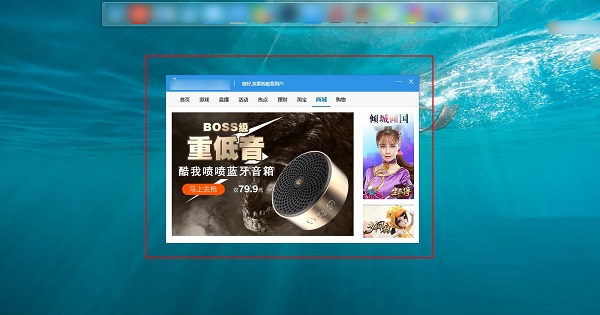
两种常见的弹窗方式
我们的思路是这样的,只要弹窗肯定是由程序运行,我们只需要定位到这个程序,将这个程序删除,然后建立一个相同名字的文件,并设置成拒绝读取,软件想要调用这个程序的时候发现这货打不开,而且还没法读取写入数据、删除,弹窗也就出不来了。思路确定之后,我们就开始进行操作。下面的操作包括两种,一种是针对容易定位到弹窗程序的,另一种则是针对隐藏比较深的。
一、针对容易定位到弹窗程序的
1、这种弹窗程序还算是比较老实巴交的,会诚实的告诉你它的名字。我们打开任务管理器,找到对应弹窗程序名字的进程,然后右击选择“打开文件所在的位置”,这样我们就定位到了弹窗软件。
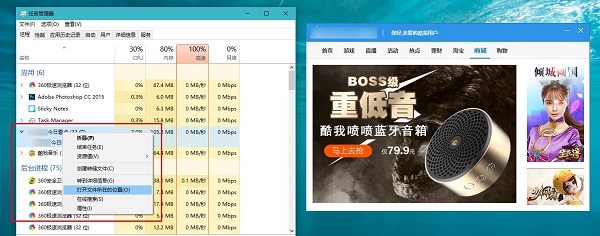
定位弹窗软件位置
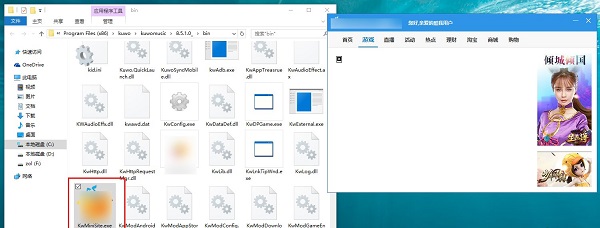
已经定位到的弹窗软件
2、定位到弹窗软件之后,我们将其复制一个副本保存到其他位置,防止程序出错。我们将定位的弹窗程序的文件名称复制出来,切记一定要包括文件的扩展名。名字复制好之后就可以将这个程序直接删掉了。
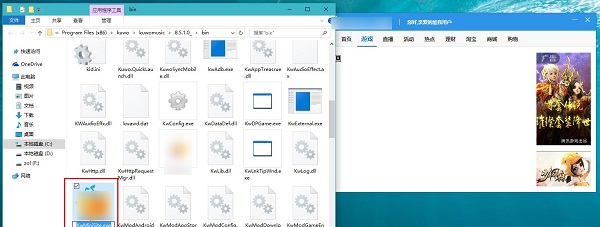
复制弹窗软件的文件名
3、删掉这个弹窗程序之后,我们新建一个txt文档,然后将刚才复制的文件名替换新建文档的名字,记住要把txt的扩展名也覆盖掉,然后保存,系统会提示是否改变扩展名,点击确定就可以了。
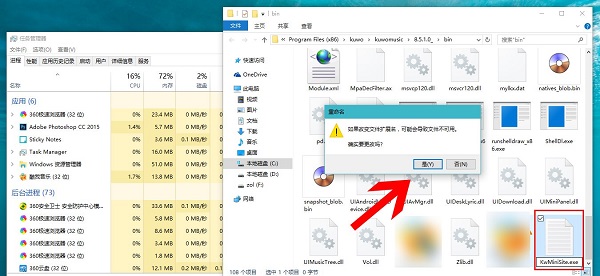
新建同弹窗软件相同名字的空白文件
4、右击改过名字的文件,选择属性-安全,在安全选项下选择编辑,然后在弹出的窗口的拒绝一栏全部勾选上,然后点击确定,系统会提示是否更改权限,点击确定就可以了。
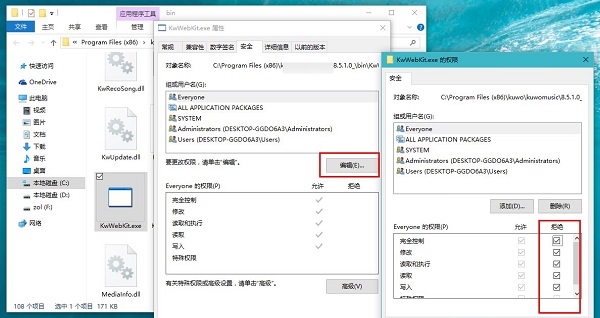
给空白文件加上权限
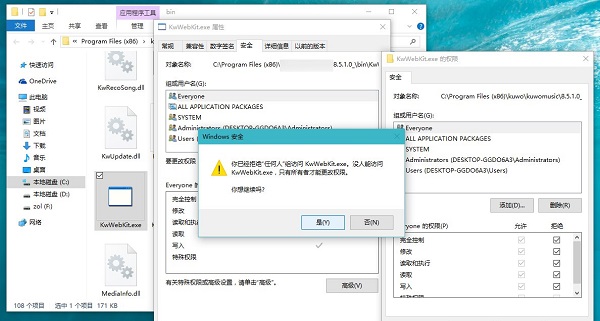
点击确定即可
四步完成之后,我们创建的“伪”弹窗程序就完成了,它有不可读取写入删除属性,所以调用它的程序就傻眼了,这货不能读不能写不能删,弹窗肯定是搞不定了。下面我们介绍一下如何解决隐藏比较深的弹窗程序。
二、针对隐藏比较深的弹窗程序
这一类程序多以右下角弹窗为主,程序没有正规的名字,进程也是伪装的非常好,而且它不像资讯,资讯弹出来还可以看,这货绝对不是广告就是页游,简直卑鄙无耻。对付这样的弹窗程序,我们同样通过任务管理器来入手。
1、由于这样的弹窗程序进程名多为英文,所有我们需要在任务管理器中对可疑进程进行试错。比如说在进程里面发现一个之前没见过的进程,可以先定位到文件,再将这个进程关闭,看弹窗是否立刻消失,如果消失说明定位成功,如果没有消失就继续试错。
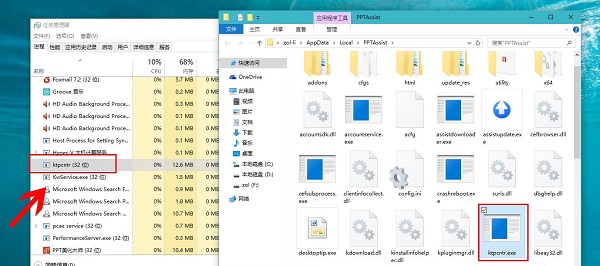
通过试错的方式寻找弹窗程序
2、如果定位成功的话,下面的几步就同刚才我们讲的那个步骤一样:删除、新建、加权限。
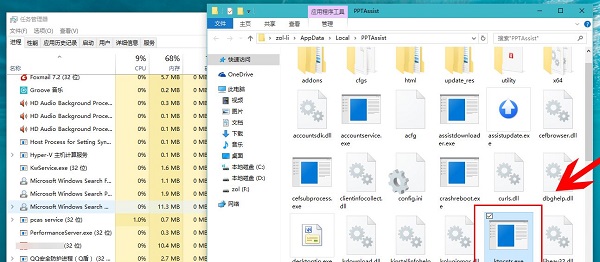
定位
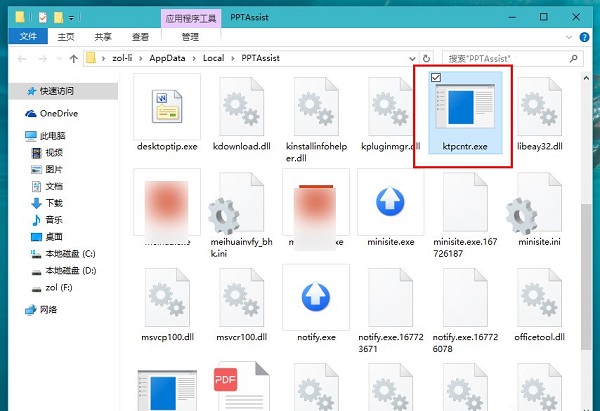
新建并重命名
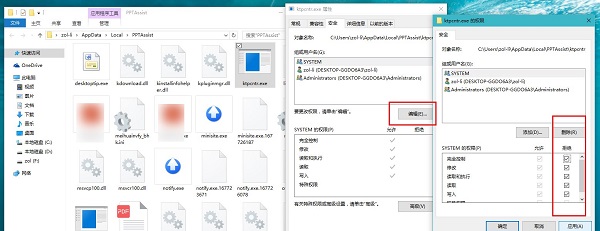
加权限
3、如此之后,流氓弹窗就不会出现在我们的电脑上了,不过这种方法有两点需要注意:
● 一定要保留要删除的弹窗程序,因为删除程序内的文件可能会影响到程序的正常运行,所有备份弹窗程序的副本还是非常有必要的。程序出现错误可以将副本放回原处。
● 不是所有的程序都能够用这种方面解决弹窗问题,因为可能一些软件的主进程弹窗的话,我们是无法对主进程进行操作,删除主进程程序就没法用了。


